哔哩哔哩是很多小伙伴都在使用的一款视频播放软件,在这款软件中,我们可以下载自己喜欢的视频,还能进行追番或是手办购买等,内容十分的丰富。有的小伙伴在使用哔哩哔哩软件
哔哩哔哩是很多小伙伴都在使用的一款视频播放软件,在这款软件中,我们可以下载自己喜欢的视频,还能进行追番或是手办购买等,内容十分的丰富。有的小伙伴在使用哔哩哔哩软件的过程中想要调整视频的比例,但又不知道该怎么进行设置,其实很简单,我们只需要在哔哩哔哩中点击打开视频页面右下角的设置图标,然后点击打开更多播放设置选项,最后在更多播放设置页面中直接点击选择自己需要的视频比例即可。有的小伙伴可能不清楚具体的操作方法,接下来小编就来和大家分享一下哔哩哔哩调整视频比例的方法。
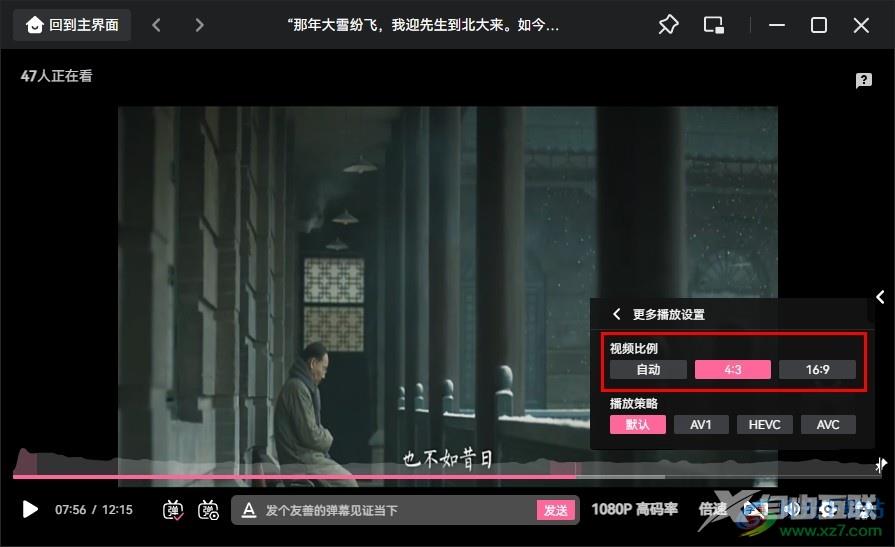
方法步骤
1、第一步,我们先在哔哩哔哩软件的首页选择一个视频,点击打开该视频
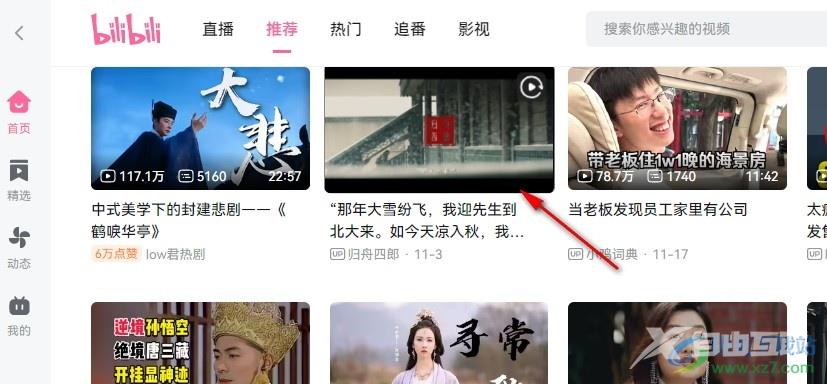
2、第二步,进入视频播放页面之后,我们在页面右下角找到“设置”图标,点击打开该图标
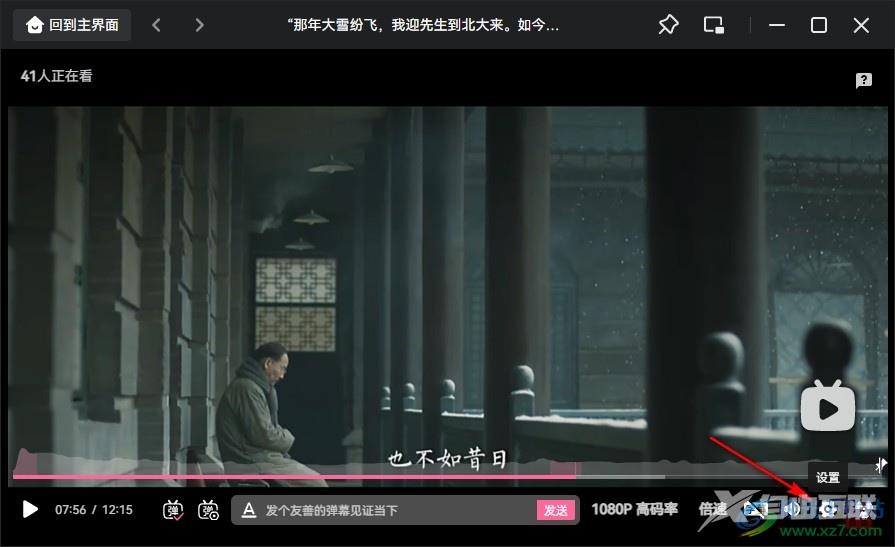
3、第三步,打开设置图标之后,我们在菜单列表中找到并打开“更多播放设置”选项
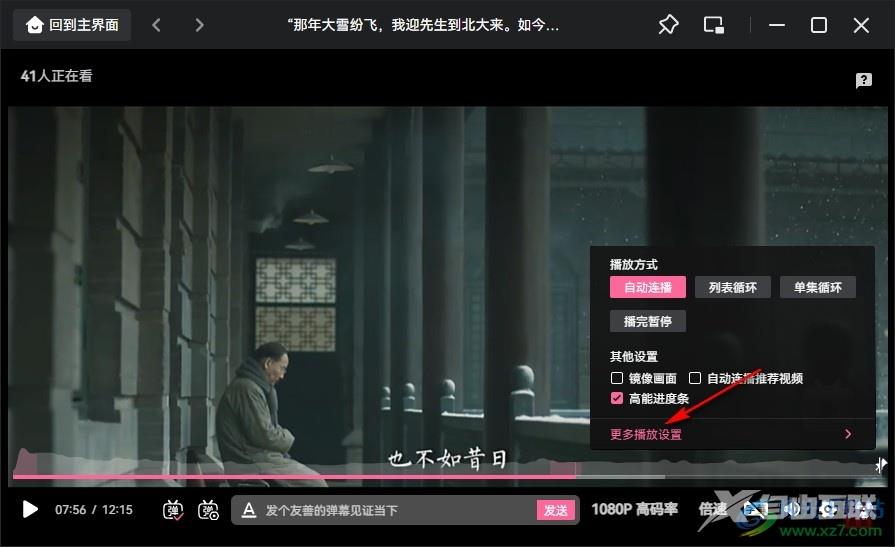
4、第四步,进入更多播放设置页面之后,我们在该页面中可以看到“视频比例”为自动选项,在视频比例下选择一个自己需要的比例即可
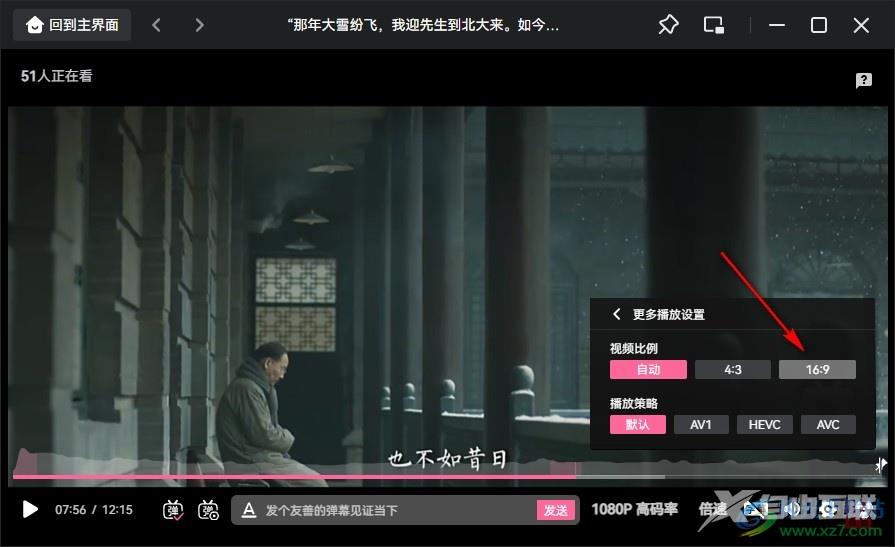
5、第五步,点击选择自己需要的视频比例之后,我们在视频页面中就能看到视频画面比例已经完成更改了
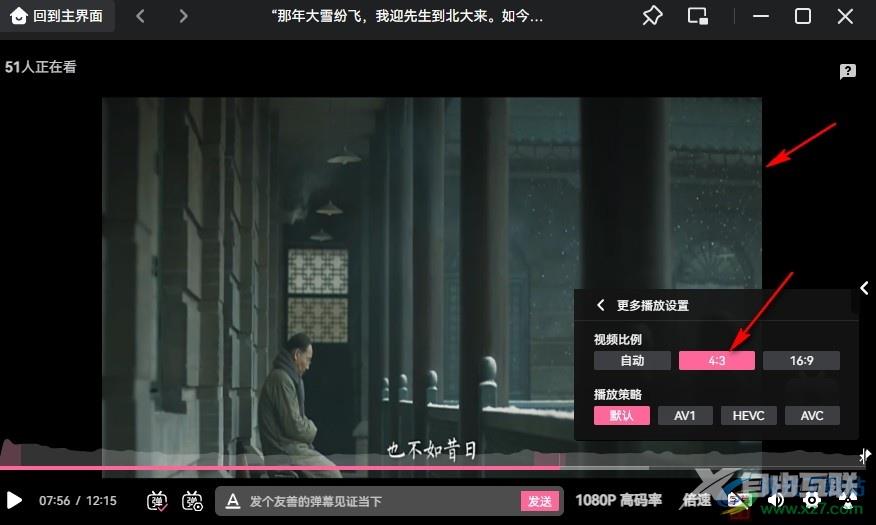
以上就是小编整理总结出的关于哔哩哔哩调整视频比例的方法,我们进入哔哩哔哩的视频播放页面,然后在该页面中点击打开设置图标,再点击打开更多播放设置选项,最后在更多播放设置页面中,我们点击选择一个自己需要的视频比例即可,感兴趣的小伙伴快去试试吧。

哔哩哔哩pc版客户端
大小:87.43 MB版本:v6.70.0 最新版环境:WinAll, WinXP, Win7, Win10
- 进入下载
